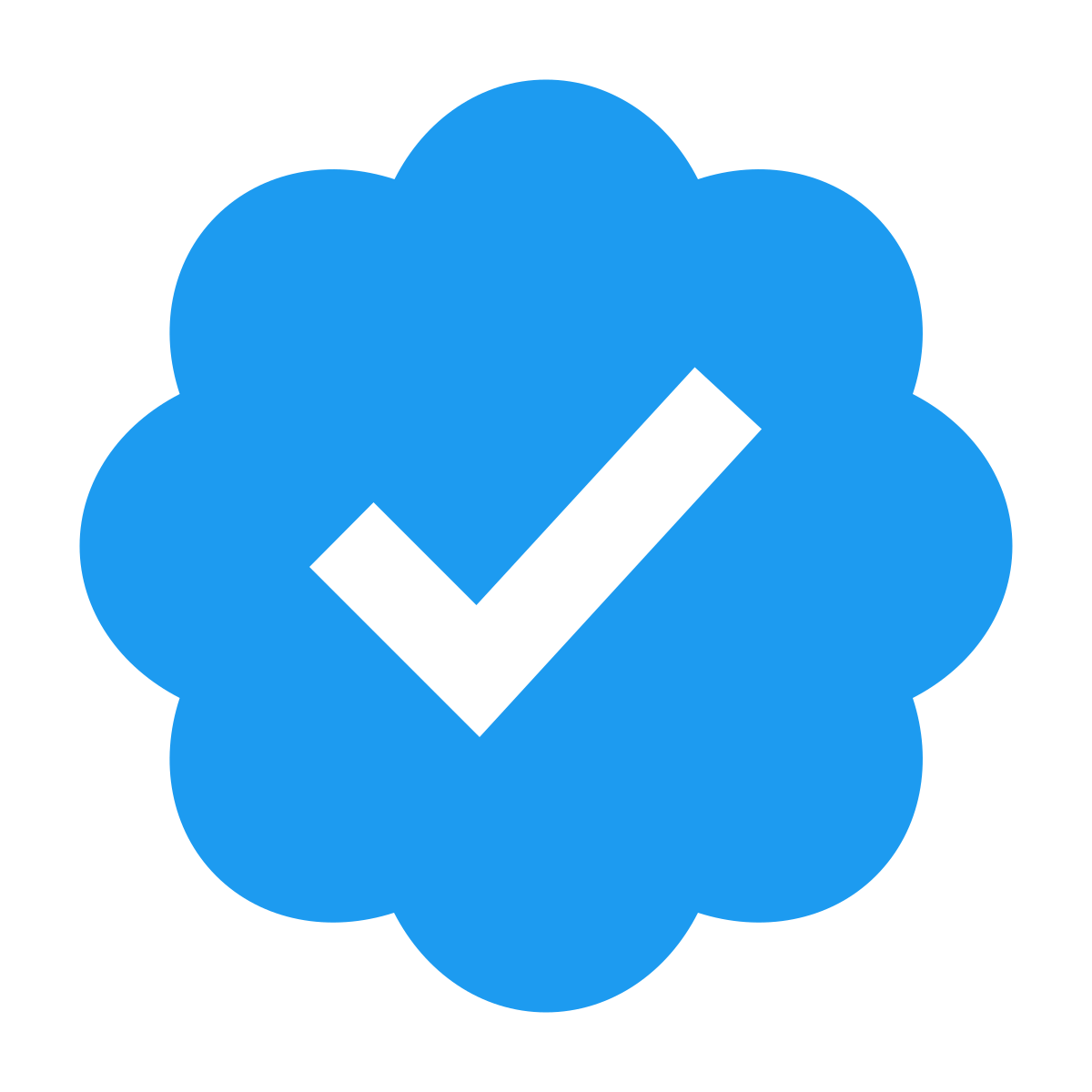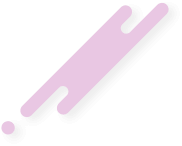Google Chrome'u Windows 10'dan tamamen kaldırmak ve kalıntı dosyalarıyla birlikte temizlemek için aşağıdaki adımları takip edebilirsiniz:
- Chrome Kaldırma:
- Başlat menüsünü açın ve "Denetim Masası"nı arayın. Ardından "Denetim Masası"nı açın.
- "Programlar" bölümünde "Programları Kaldır"ı seçin.
- Chrome'u kaldırın:
- Programlar listesinde "Google Chrome" uygulamasını bulun.
- Google Chrome üzerine sağ tıklayın ve "Kaldır" seçeneğini tıklayın.
- Kaldırma işlemini onaylamak için talimatları takip edin.
- Kalıntı Dosyaları Kaldırma:
- Kullanıcı Profil Klasörü: Chrome'un kullanıcı verileri için oluşturduğu profili kaldırmak için aşağıdaki yolu izleyin:
- C:\Users[Kullanıcı Adınız]\AppData\Local\Google\Chrome\User Data
- "[Kullanıcı Adınız]" yerine gerçek kullanıcı adınızı yazın.
- "User Data" klasörünü silin.
- Kullanıcı Profil Klasörü: Chrome'un kullanıcı verileri için oluşturduğu profili kaldırmak için aşağıdaki yolu izleyin:
- Kayıt Defteri Temizleme:
- Windows tuşuna basın ve "Regedit" yazarak "Kayıt Düzenleyici"yi açın.
- HKEY_CURRENT_USER\Software\Google ve HKEY_LOCAL_MACHINE\SOFTWARE\Google klasörlerini kontrol edin ve "Chrome" anahtarlarını kaldırın.
- Sistem Temizlik Aracını Kullanma:
- Bilgisayarınızı tamamen temizlemek için Windows'un yerleşik Sistem Dosyası Temizleme aracını kullanabilirsiniz.
- Başlat menüsünü açın ve "Disk Temizleme" yazın.
- "Disk Temizleme" uygulamasını açın ve C sürücünüzü seçin.
- "Sistem Dosyalarını Temizle" seçeneğine tıklayın ve Chrome ile ilişkilendirilen geçici dosyaları temizleyin.
- Bilgisayarınızı tamamen temizlemek için Windows'un yerleşik Sistem Dosyası Temizleme aracını kullanabilirsiniz.
- Bilgisayarınızı Yeniden Başlatma:
- Bilgisayarınızı yeniden başlatın.
- Yeniden Google Chrome Kurulumnu Yapabilirsiniz.